Poslední aktualizace: 25. července 2022
PROBLÉM
Při hledání v desktopové aplikaci Outlook na Windows 11 se ve výsledcích hledání nemusí zobrazit nejnovější e-mailové zprávy. Pokud v Ovládací panely zaškrtnete možnosti indexování Windows, všimnete si, že indexování může být pomalé nebo může být pozastavené.
Tento problém se týká převážně uživatelů, kteří mají účty POP, IMAP a offline Exchange. Je to proto, že funkce vyhledávání primárně používá místní Search Windows k indexování e-mailů. Email, která je hostovaná microsoftem 365 a připojenými účty Exchange, používá vyhledávání služby pro většinu oborů hledání. Tento problém nemá vliv na vyhledávání služeb.
STAV: OPRAVENO
Oprava tohoto problému je součástí aktualizace Windows 11, 21. července 2022 – KB5015882 (build operačního systému 22000.832) Preview (microsoft.com).
Konkrétní změna, na které odkazuje článek Windows 11:
-
Řeší problém, který způsobuje pomalé opětovné sestavení indexu. To pomáhá zařízením, která mají problémy s místním vyhledáváním, včetně hledání posledních e-mailů v Outlooku.
DOČASNÉ ALTERNATIVNÍ ŘEŠENÍ
Problém můžete dočasně vyřešit zakázáním služby Windows Desktop Search. To způsobí, že Outlook bude používat integrované vyhledávání. Integrované vyhledávání zobrazí následující zprávu, která značí, že nepoužívá Search Windows:
"Výkon vyhledávání bude ovlivněn, protože zásady skupiny vypnuly Search Windows."

Chcete-li zakázat službu Windows Desktop Search pro Aplikaci Outlook, postupujte takto:
Důležité informace: Následující kroky ukazují, jak upravit registr. Při nesprávné úpravě registru však může dojít k vážným problémům. Ujistěte se, že postupujete pečlivě podle těchto kroků. Pokud chcete přidat ochranu, zálohujte registr před jeho úpravou. Pak můžete obnovit registr, pokud dojde k problému. Další informace o zálohování a obnovení registru najdete v tématu Zálohování a obnovení registru ve Windows.
-
Ve Windows klikněte pravým tlačítkem na Start a pak vyberte Spustit. Do pole Otevřít: zadejte regedit a pak vyberte OK. Tím se otevře Editor registru.
-
Vyhledejte tento podklíč v registru a vyberte ho: HKEY_LOCAL_MACHINE\SOFTWARE\Policies\Microsoft\Windows
-
Vyberte Upravit > Nový klíč > a pojmenujte nový klíč Windows Search.
-
Vyberte nový klíč Windows Search.
-
Vyberte Upravit > Nová > Hodnota DWORD.
-
Jako název DWORD zadejte PreventIndexingOutlook a stiskněte Enter.
-
Klepněte pravým tlačítkem myši PreventIndexingOutlooka pak vyberte Změnit....
-
Do pole Údaj hodnoty zadejte 1 , chcete-li povolit položku registru, a pak vyberte OK.
Poznámka: Chcete-li zakázat nastavení PreventIndexingOutlook , zadejte 0 (nula) a pak vyberte OK.
-
Ukončete Editor registru a restartujte aplikaci Outlook.
Následující snímek obrazovky ukazuje, jak se tato oprava zobrazí v Editoru registru, když je toto alternativní řešení povolené.
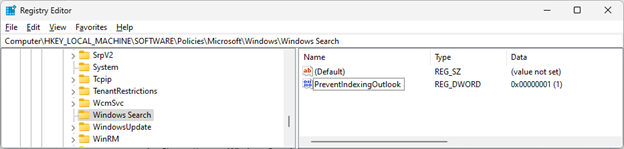
Další zdroje

Ptejte se expertů
Spojte se s experty a proberte poslední novinky o Outlooku a osvědčené postupy. Sledujte také náš blog.

Získejte pomoc v komunitě
Přijďte se svou otázkou. S řešením vám pomůžou agenti podpory, specialisté MVP, technici a uživatelé Outlooku.

Navrhněte novou funkci
Rádi si přečteme vaše návrhy a názory. Podělte se s námi o svoje nápady a dojmy. Nasloucháme vám.
Viz také
Opravy a alternativní řešení pro poslední problémy v Outlooku pro PC
Řešení potíží s vyhledáváním v Outlooku










